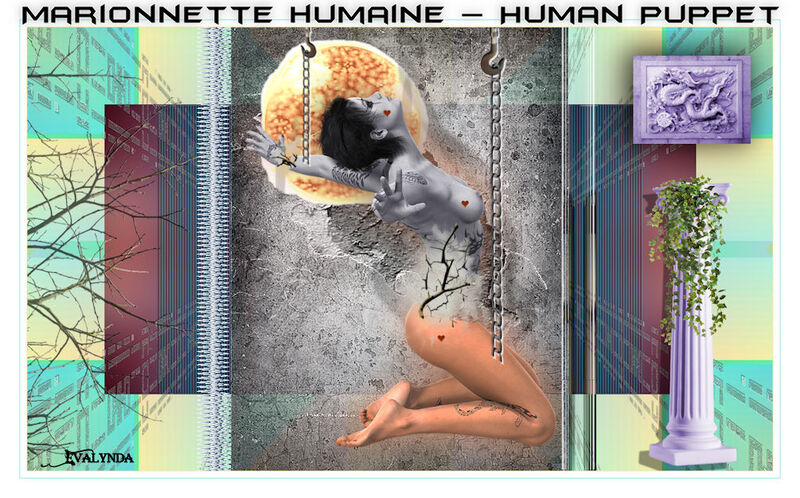-
Human Puppet
VERSION PERSONAL

Tutorial traducido con la autorización de
RENÉE GRAPHISME

AVISOS DE RENÉE
Está determinadamente prohibido compartir los tubes de los tutoriales en grupos, blogs etc …
Están a disposición de quien los quiera directamente en mi página
Si comparte este tutorial en un grupo o un foro, se prohíbe separar la box de preview de los tubes
También está prohibido compartir el tutorial sin dar un link hacia el tutorial original
Cualquier semejanza con un tutorial existente es pura coincidencia

Este tutorial fue creado con PaintShop Pro 2018
pero puede ser realizado con otras versiones
Los colores pueden variar según la versión utilizada

ATENCIÓN
Si desean recuperar los antiguos efectos “Imagen/ Espejo”
e “Imagen/Voltear” de las versiones anteriores al PSP14,
les invito se pasen por aquí para instalar los efectos
en las versiones X5 y siguientes
Encontrarán también el gradiente adecuado
“Premier Plan-Arrière Plan” (“Primer Plano-Fondo”)

MATERIAL
Pinchar en el banner de Renée
para llegar a la página del tutorial original
y descargar de allí el material

FILTROS
Incluidos en el material
Nota : comprobar si los presets están en sus filtros
e instalar los que no tenían aún
Los presets con este logo

deben de instalarse en Unlimited

* * * * *
Otros filtros
AP [Lines] / Lines – SilverLining
MuRa’s Meister
Nik Color Efex Pro 1
Alien Skin Eye Candy 5 Impact

PREPARACIÓN
Colocar las selecciones, la trama (motif), el gradiente,
el ajuste “Deformation_HumanPuppet”
y el ajuste “Preset_UserDefinedFilter_Relief moyen_Tine”
en las carpetas adecuadas de su PSP
Abrir los tubes, duplicarlos y guardar los originales
Al utilizar otros tubes o colores, ajustar el modo de mezcla de las capas y su opacidad

PALETA DE COLORES (incluida en el material)
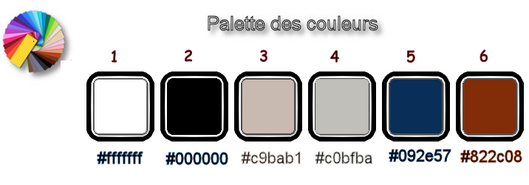
Color de Primer Plano # blanco
Color de Fondo # negro

1 – Abrir el archivo “Fond_Human_Puppet”
Capas / Convertir capa de fondo
2 - Filtro Mirror Rave / Quadrant Flip
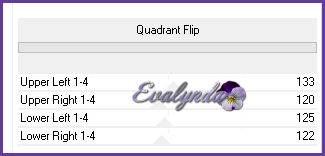
3 – Ajustar / Desenfocar / Desenfoque Gaussiano a 45
4 – Capas / Duplicar
5 – Filtro Unlimited / Filter Factory Gallery P / Frame 01

6 – Capas / Duplicar
7 – Filtro Unlimited / Italian Editors Generatore
/ Pattern Wipe Schiù

8 – Imagen / Cambiar el tamaño de la capa a 65 %
9 – Opacidad de la capa a 28 %
10 – Filtro AP [Lines] / Lines – SilverLining

11 – Efectos de los bordes / Realzar
12 – Capas / Fusionar hacia abajo
13 – Selecciones / Cargar selección desde disco
“Human Puppet_1”
14 – Selecciones / Convertir selección en capa
15 – Filtro Unlimited / Filter Factory Gallery R
/ Countdown a 255 – 255
16 – Filtro Transparency / Eliminate White
SELECCIONES / ANULAR SELECCIÓN
17 – Opacidad de la capa a 26 %
18 – Selecciones / Seleccionar todo
Selecciones / Flotar / Selecciones / Fijar
19 – Capas / Nueva capa de trama
En la ventanita del Color de Primer Plano,
subir la trama “Human Puppet-Motif”
con estos ajustes

Llenar la selección con la trama
20 – Efectos de los bordes / Realzar más
SELECCIONES / ANULAR SELECCION
21 – Aplicar una sombra negra 2 / 2 / 80 / 2
22 - Capas / Fusionar hacia abajo
23 - Opacidad de la capa a 45 %
24 – Filtro Mirror Rave / Quadrant Flip
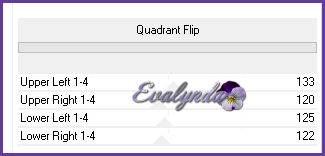
25 – Filtro MuRa’s Meister / Perspective Tiling
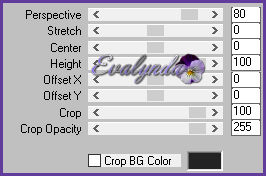
26 – Imagen / Rotación libre de 90° hacia la derecha
27 – Herramienta Selección (letra K del teclado)
con el ajuste “Deformation_HumanPuppet”

O poner estos ajustes
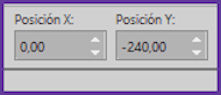
28 – Capas / Duplicar
Imagen / Espejo
30 – Capas / Fusionar hacia abajo
31 – Copiar y pegar el tube “Human_Puppet_Mur”
No moverlo : quedó en su sitio
32 – Opacidad de la capa a 85 %
33 – Copiar y pegar el tube “Human_Puppet_Fissure”
No moverlo : quedó en su sitio
34 – Efectos / Filtro definido por el usuario
/ Relief moyen_Tine”
35 – Modo de mezcla = Luminancia
36 – Copiar y pegar el tube “Renee_TUBE-Human Puppet”
37 – Imagen / Cambiar el tamaño de la capa a 75 %
38 - Herramienta Selección a mano alzada – Punto a punto
dibujar una forma en el cuerpo y en las articulaciones
Según capturas
(bajar la opacidad de la capa para dibujar mejor la formas
y dar la impresión que el cuerpo sale de la pared)

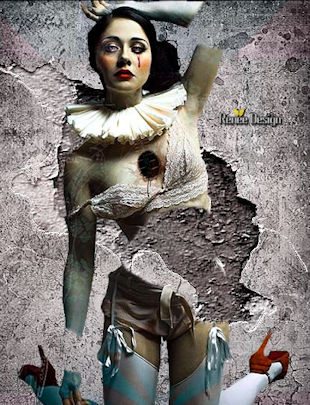

SELECCIONES / ANULAR SELECCIÓN
Capas / Duplicar
40 – Ajustar / Desenfocar / Desenfoque Gaussiano a 30
Mover un poco esta capa hacia la derecha
41 – Capas / Organizar / Bajar
42 – Color de Primer Plano # c9bab1
Herramienta Pincel con estos ajustes

Seguimos en la capa “Copia de Trama 4”
Pasar el pincel alrededor de los recortes
(para añadir un poco más de sombra)

43 – Activar la capa de arriba
Con la Herramienta Selección a mano alzada y punto a punto,
vamos ahora a cambiar el color de parte del cuerpo de la mujer
RENÉE hizo así
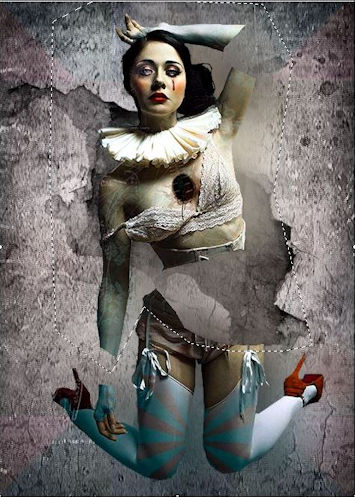
44 – Ajustar /Matiz y saturación

(los ajustes de color corresponden al color de la pared)
SELECCIONES / ANULAR SELECCIÓN
45 - Copiar y pegar el tube “Human_Puppet_Bouclier”
Colocar según resultado final
46 –Capas / Organizar / Bajar DOS VECES
47 – Filtro Nik Color Efex Pro 1 / Color Stylizer

Activar la capa de arriba del todo
Hasta aquí hemos llegado
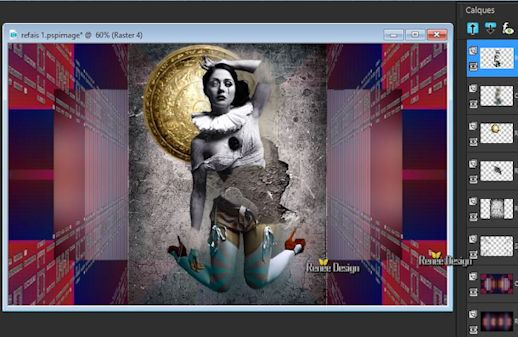
Color de Primer Plano # c0bfba
48 – Capas / Nueva capa de trama
49 – Selecciones / Cargar selección desde disco
“Human Puppet_2”
50 – Llenar la selección con el Color de Primer Plano
51 – Efectos artísticos / Esmalte

SELECCIONES / ANULAR SELECCIÓN
52 – Capas / Nueva capa de trama
53 - Selecciones / Cargar selección desde disco
“Human Puppet_3”
54 – Llenar la selección de color negro
SELECCIONES / ANULAR SELECCIÓN
55 – Herramienta Elipse (letra Q del teclado)

Dibujar formas en las partes cortadas de los brazos

Seleccionar el interior de las formas con la Varita Mágica

Llenar las selecciones con el Color de Primer Plano
(ajustar el color según su tube)
SELECCIONES / ANULAR SELECCIÓN
Colocar con la Herramienta Selección (letra K del teclado)
Si tienen dificultad para dibujar la elipse,
la tienen en el material : adáptenla a su diseño
56 – Abrir el tube “Branches” (ramas)
Seleccionar partes de las ramas, copiar y pegar en su diseño
reuniendo las partes cortadas del cuerpo
57 – Copiar y pegar el tube “Human_Puppet_Branches verticales”
58 – Objetos / Alinear / Izquierda
(o colocar totalmente a la izquierda)
59 – Opacidad de la capa a 67 %
60 – Copiar y pegar los tubes
“Human_Puppet_Crochet” y “Human_Puppet_Chaine”
Colocar según resultado final
61 - Fusionar juntas las capas de la cadena y del gancho
62 – Capas / Duplicar
Imagen / Espejo
Imagen / Cambiar el tamaño de la capa a 65 %
Colocar según captura

63 – Aplicar a las dos cadenas una sombra blanca 2 / 2 / 85 / 0
64 – Copiar y pegar el tube “Human_Puppet_colonne”
Colocar a la derecha
65 – Copiar y pegar el tube “Human_Puppet_Rose”
Colocar encima de la columna
Color de Primer Plano # 5
En la ventanita del Color de Primer Plano,
subir el gradiente “Witte knop”
Nota : el Color de Primer Plano determina el color del gradiente
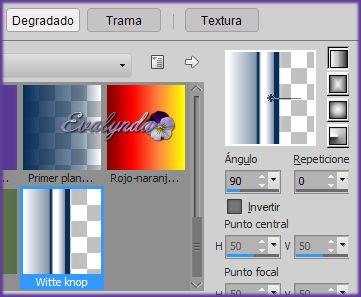
66 – Capas / Nueva capa de trama
67 – Selección personalizada

68 – Llenar la selección con el gradiente
SELECCIONES / ANULAR SELECCIÓN
69 – Efectos de distorsión / Ondas

70 – Capas / Duplicar
71 – Filtro L en K’s / Jouri

72 – Modo de mezcla = Luz débil
Opacidad de la capa a 100 %
73 – Capas / Nueva capa de trama
Selecciones / Cargar selección desde disco
“Human Puppet_4”
75 – Cambiar el ángulo del gradiente a 0
Llenar la selección con el gradiente
SELECCIONES / ANULAR SELECCIÓN
76 – Filtro Eye Candy 5 Impact / Extrude
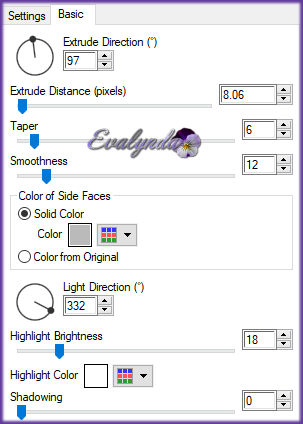
77 – Modo de mezcla = Diferencia
78 – Capas / Fusionar visibles
79 – Capas / Nueva capa de trama
80 – Color de Primer Plano # blanco
Selecciones / Cargar selección desde disco
“Human Puppet_5”
81 – Llenar la selección de blanco
SELECCIONES / ANULAR SELECCIÓN
82 – Color de Primer Plano # 6
Selecciones / Cargar selección desde disco
“Human Puppet_6”
83 - Llenar la selección con el Color de Primer Plano
SELECCIONES / ANULAR SELECCIÓN
84 – Imagen / Añadir bordes de 1 pixel # 6
85 - Imagen / Añadir bordes de 10 pixeles # blanco
86 - Imagen / Añadir bordes de 1 pixel # 5
87 - Imagen / Añadir bordes de 1 pixeles # blanco
88 – Escribir o copiar y pegar el título
89 – Capas / Fusionar todo
90 – Imagen / Cambiar el tamaño del diseño completo
a 1005 pixeles de ancho

Tutorial escrito el 20/01/2018
Traducido el 28/01/2018

Espero se hayan divertido
como RENÉE se divirtió creando el tutorial,
como me divertí yo traduciéndolo para Ustedes

Con mucho placer colocaré sus trabajos
en la Galería especial de esta traducción